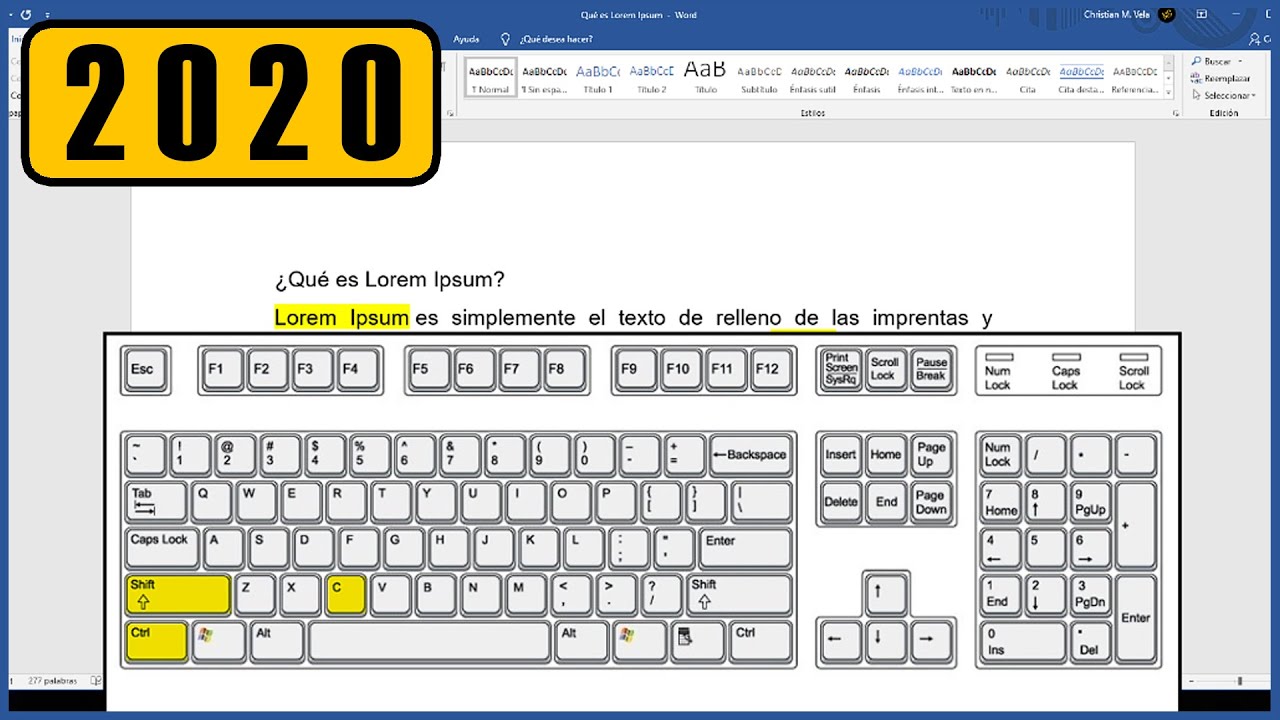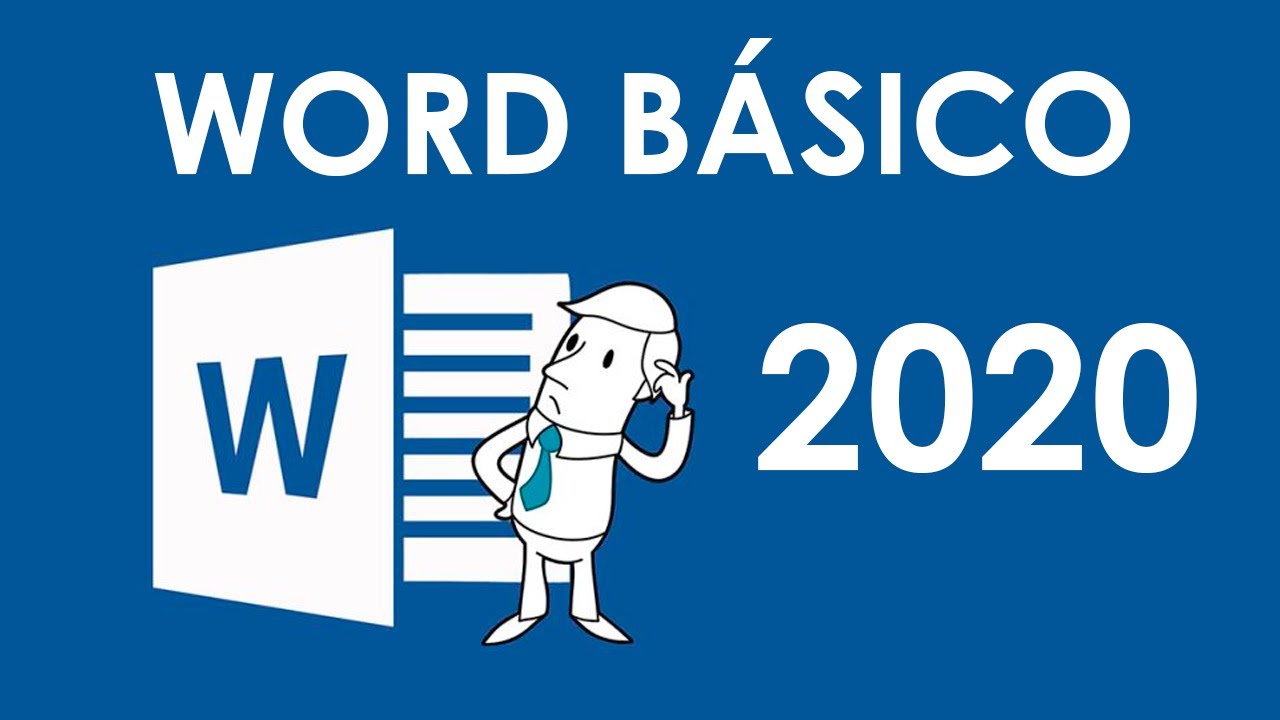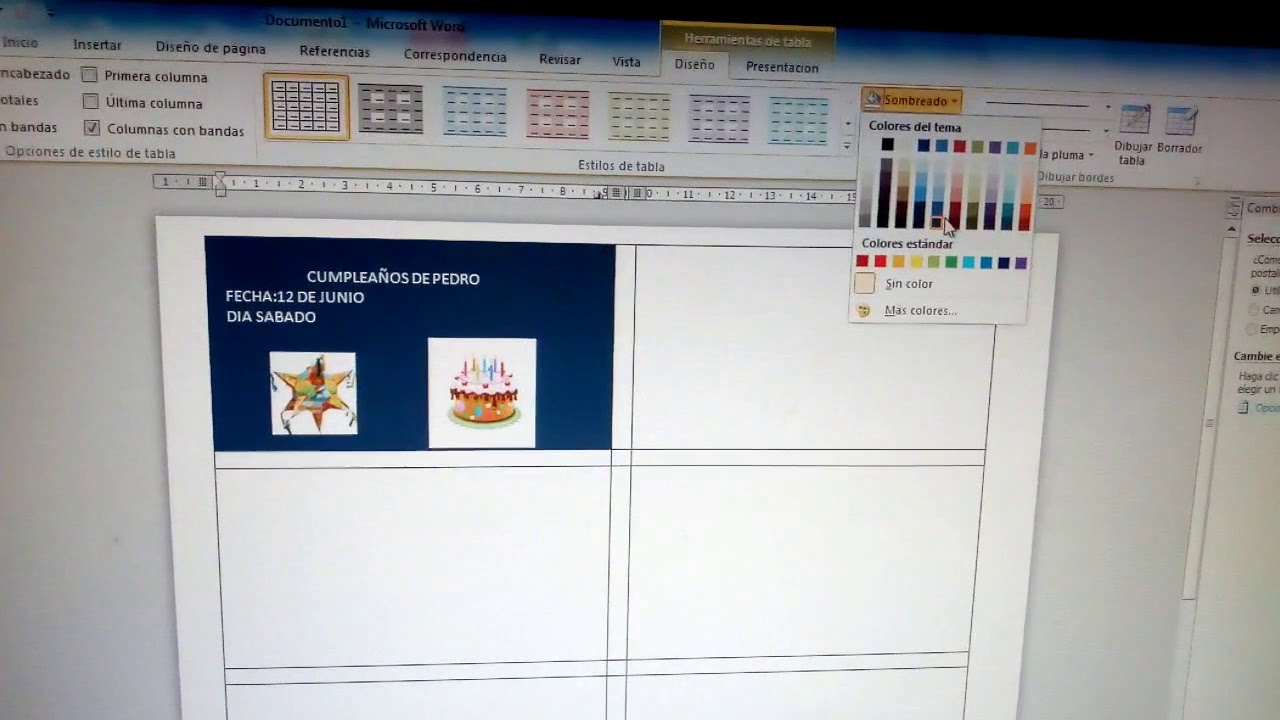**Master Office Basics: Comprehensive Course on Word, Excel, and PowerPoint**
Summary
TLDREste tutorial se centra en la comprensión y el manejo del programa Microsoft Word. A lo largo de 18 semanas, se enseñarán contenidos básicos del programa, iniciando con una introducción al entorno de Word, cómo guardar y abrir documentos. El instructor explica las distintas partes de la interfaz, como la barra de título, la barra de acceso rápido, las cintas de opciones, y la barra de estado. Se detallan herramientas clave como los grupos de comandos y las opciones de visualización, con el objetivo de familiarizar a los estudiantes con el entorno y las funciones esenciales del programa.
Takeaways
- 😀 La versión de Microsoft Word que utilizarás depende de la instalación en tu computadora. Puede ser 2010, 2013 o 2016.
- 😀 El botón de inicio en la barra de tareas permite buscar y abrir la aplicación de Word de manera rápida.
- 😀 El título en la parte superior muestra el nombre del documento y el nombre del programa (Microsoft Word).
- 😀 La barra de acceso rápido ofrece accesos directos a comandos como guardar, abrir y imprimir, que se pueden activar o desactivar según las necesidades.
- 😀 La cinta (Ribbon) organiza los comandos en grupos como Portapapeles, Fuente, Párrafo y Edición, y permite acceder a funciones esenciales como negrita e itálica.
- 😀 Al posar el cursor sobre los comandos, se muestra una etiqueta con el nombre de la herramienta, lo que facilita su identificación.
- 😀 La regla en la parte superior de la ventana sirve para medir y ajustar el tamaño del área de trabajo.
- 😀 El punto de inserción indica dónde aparecerá el texto al escribir, permitiendo un control preciso sobre la escritura en el documento.
- 😀 La barra de estado muestra información útil, como el número de página y la cantidad de palabras, y se pueden activar más herramientas a través de un botón secundario.
- 😀 Las tres vistas disponibles (Diseño de impresión, Pantalla completa y Diseño web) ofrecen diferentes formas de visualizar y trabajar en el documento.
- 😀 El zoom, ubicado en la esquina inferior derecha, permite ajustar rápidamente la vista del documento para mayor comodidad.
Q & A
¿Qué versión de Microsoft Word se utilizará en este tutorial?
-La versión de Microsoft Word utilizada dependerá de la instalación que tengas en tu computadora, y podría ser 2010, 2013, 2016 o una versión posterior.
¿Dónde se encuentra el botón de inicio para acceder a Microsoft Word?
-El botón de inicio se encuentra en la parte inferior de la barra de tareas. Al hacer clic en él, puedes escribir 'Word' para abrir la aplicación instalada en tu computadora.
¿Cuántas semanas están programadas para este curso y cuántas de ellas se dedicarán a Microsoft Word?
-Este curso tiene 18 semanas programadas, de las cuales 4 semanas se dedicarán a desarrollar contenidos básicos de Microsoft Word.
¿Cuál es el primer tema que se abordará en el tutorial sobre Microsoft Word?
-El primer tema que se abordará es una introducción al entorno de Microsoft Word, incluyendo cómo guardar y abrir documentos.
¿Qué se encuentra en la barra de título de Microsoft Word?
-En la barra de título se muestra el nombre del documento (por ejemplo, 'Documento 1') y el nombre del programa, que es 'Microsoft Word'.
¿Qué es la barra de acceso rápido y qué funciones tiene?
-La barra de acceso rápido se encuentra a la izquierda de la barra de título y permite acceso rápido a comandos como 'Guardar', 'Abrir', 'Imprimir' y 'Revisión ortográfica'.
¿Qué son las 'cintas' en Microsoft Word y qué contienen?
-Las cintas son barras horizontales que contienen varias pestañas (como 'Inicio', 'Insertar', 'Diseño de página', etc.) que agrupan herramientas y funciones específicas para trabajar en documentos.
¿Cómo puedes habilitar o deshabilitar los comandos en la barra de acceso rápido?
-Puedes habilitar o deshabilitar comandos en la barra de acceso rápido haciendo clic en los cuadros de selección que aparecen en la configuración de esta barra, y luego marcando o desmarcando las opciones que deseas.
¿Qué es el punto de inserción y dónde se encuentra en el documento?
-El punto de inserción es una línea intermitente que indica dónde aparecerá el texto cuando empieces a escribir. Se encuentra en el área de trabajo del documento.
¿Qué información se muestra en la barra de estado de Microsoft Word?
-La barra de estado muestra información como el número de página actual, el recuento de palabras, las herramientas activas, y otros detalles importantes del documento en uso.
Outlines

Esta sección está disponible solo para usuarios con suscripción. Por favor, mejora tu plan para acceder a esta parte.
Mejorar ahoraMindmap

Esta sección está disponible solo para usuarios con suscripción. Por favor, mejora tu plan para acceder a esta parte.
Mejorar ahoraKeywords

Esta sección está disponible solo para usuarios con suscripción. Por favor, mejora tu plan para acceder a esta parte.
Mejorar ahoraHighlights

Esta sección está disponible solo para usuarios con suscripción. Por favor, mejora tu plan para acceder a esta parte.
Mejorar ahoraTranscripts

Esta sección está disponible solo para usuarios con suscripción. Por favor, mejora tu plan para acceder a esta parte.
Mejorar ahoraVer Más Videos Relacionados
5.0 / 5 (0 votes)